Spotlight no Mac
O Spotlight 
Procurar qualquer coisa. Clique em 
Dica: prima a tecla Comando e a barra de espaço para mostrar ou ocultar o campo de pesquisa do Spotlight.
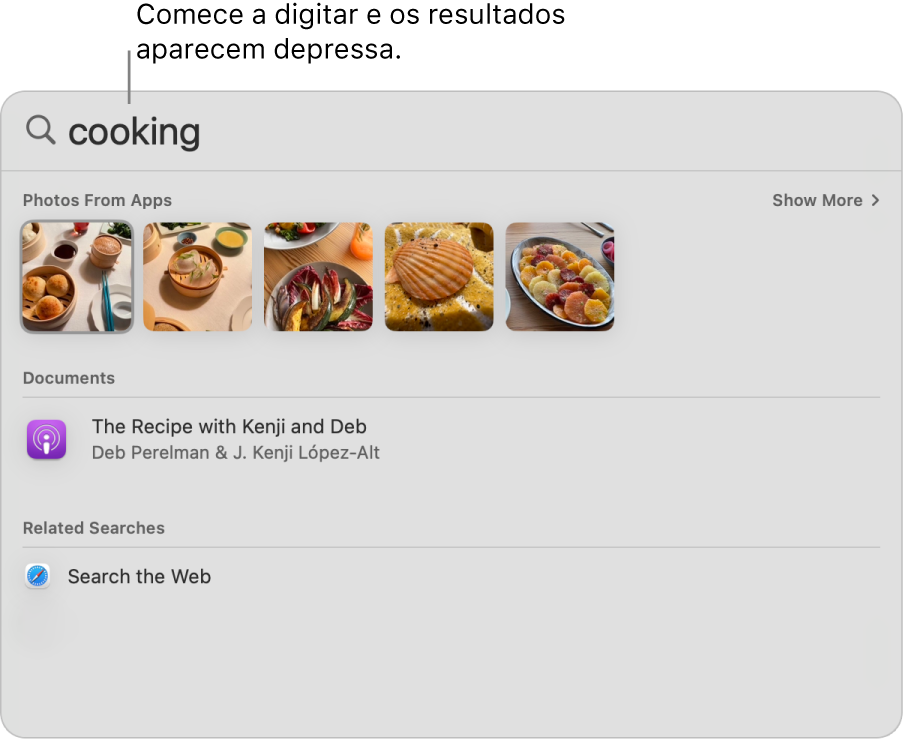
Abrir uma aplicação. Introduza o nome da aplicação no Spotlight e, em seguida, prima Return.
Efetuar ações rápidas. Pode realizar rapidamente determinadas tarefas com o Spotlight, tal como executar um atalho, ativar “Não incomodar” ou definir um alarme. Abra o Spotlight e, em seguida, procure a ação que pretende efetuar.

Converter moedas, temperaturas e medições. Introduza uma moeda, tal como $, € ou ¥ e uma quantia e, em seguida, prima Return para obter uma lista dos valores convertidos. Em alternativa, especifique uma unidade de medida para conversões de medidas.
Limitar a pesquisa. Quando faz pesquisas Spotlight, pode incluir ou excluir pastas, discos ou tipos de informação (como e‑mail ou mensagens) específicos. Clique em “Spotlight” nas Definições do Sistema, vá para “Resultados da pesquisa” e, depois, assinale ou desassinale categorias que pretende incluir ou excluir dos resultados do Spotlight.
Usar Sugestões de Siri. As Sugestões de Siri disponibilizam informação de artigos da Wikipédia, resultados de pesquisa na web, notícias, desporto, meteorologia, bolsa, filmes e outras fontes que pesquisa com o Spotlight.
Se pretender que o Spotlight procure apenas elementos no Mac mini, abra Definições do Sistema, clique em “Spotlight” e desassinale “Sugestões de Siri” sob “Resultados da pesquisa”.
Saiba mais. Consulte Pesquisar com o Spotlight no Mac.